Alguns dos aplicativos Google são pré-instalados, outros você precisa instalar. Mas, de qualquer forma, os serviços Google que usam bateria demais também utilizam seus dados livremente.
Saiba como se livrar, ou pelo menos diminuir, a drenagem de sua bateria e o uso excessivo de seus dados e informações pelos serviços Google.
Serviços Google que usam bateria demais
Corre um ditado na web que diz “Se você não está pagando pelo produto, você é o produto”. Essa afirmação parece verdadeira quando se trata dos aplicativos Android que o Google monetiza.
O Google ganha dinheiro com análise de dados e uso de inteligência artificial para o aprendizado de máquina de seus serviços mais importantes, e por isso é tão difícil desativar esses sistemas no celular Android.
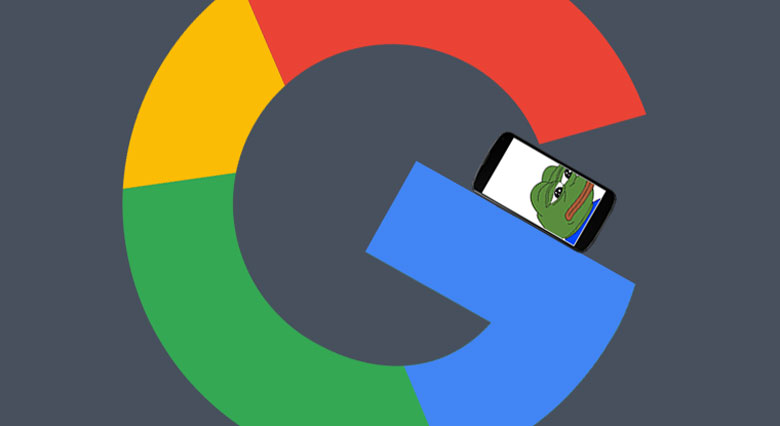
Felizmente é possível minimizar o consumo da bateria e as preocupações com a privacidade causadas pelos serviços Google mais invasivos, então, se a bateria do seu celular está descarregando rápido, é hora de colocar em prática as nossas dicas. Acompanhe.
Observação: Versões Android, anteriores ao Android 5.0 Lollipop, podem não possuir o mesmo software listado neste artigo. Assim, as configurações podem parecer um pouco diferentes, dependendo do fabricante.1. Google Play (e a Google Play Store)
Muita gente nem percebe que seu telefone executa os serviços do Google Play até que ele precise de uma atualização. Esse é um app que funciona, essencialmente, em segundo plano. Proporcionando a conexão ao Google e outros aplicativos.
O Google Play não pode ser desinstalado a menos que você possua um acesso root. Mas, se você quer desativar os serviços Play, deve acessar Configurações > Aplicativos > serviços do Google Play > Desativar.
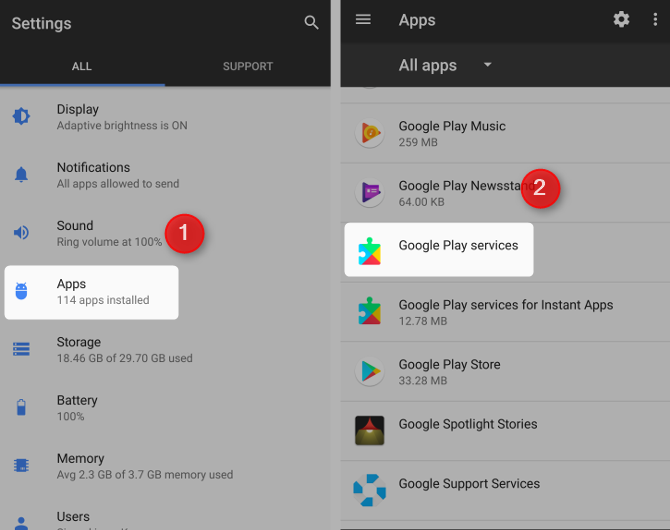
Infelizmente, nem todos os telefones podem desativar os serviços do Play. Além disso, é quase impossível usar os serviços do Google Play e evitar completamente o compartilhamento de dados pessoais.
Neste caso, cada um dos aplicativos do Google deve ser configurado, manualmente, para reduzir os dados que você compartilha. E na verdade, muitos aplicativos simplesmente não funcionam depois de alterar os serviços do Play.
Os usuários podem também desativar a sincronização de contas para limitar o consumo de bateria. Mas, essa opção força os usuários a usarem a sincronização manual.
Para ativar a sincronização manual vá para Configurações > Contas. Toque nas três linhas horizontais no canto superior direito da tela. Em seguida, desmarque a caixa para dados de sincronização automática. Após isso, seu dispositivo exigirá a sincronização manual de cada aplicativo.
2. Google Now ou o Google App
O Google App é, basicamente, o Google pesquisa do seu telefone, embora a Google o utilize para operar todas as outras tarefas. Por isso, ele sabe muito sobre você.
Na maioria dos dispositivos, o aplicativo Google não pode ser desinstalado sem root. Mas, pode ser desativado. Para desativar o Google App, navegue até Configurações > Aplicativos e escolha o Google App. Em seguida, escolha Desativar.
Você pode também, limitar os dados compartilhados pelo app do Google, iniciando o aplicativo. Depois, escolha o menu de configuração (marcado pelas três linhas horizontais no canto superior esquerdo da tela). Em seguida, escolha Configurações > Contas e Privacidade.
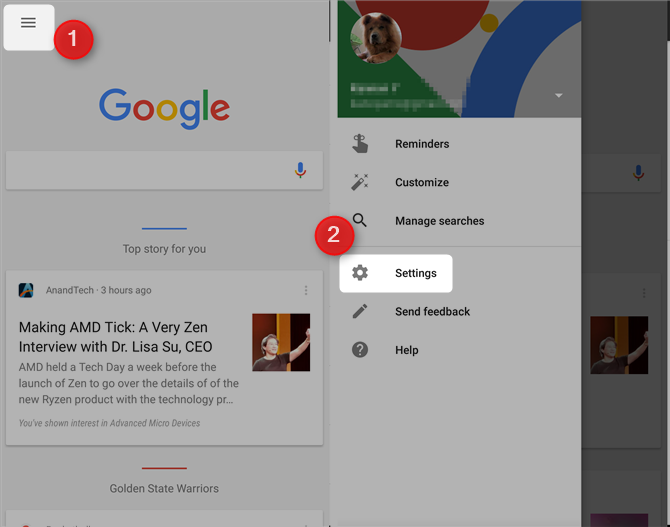
No Contas e Privacidade, você pode ver os dados rastreados pelo Google. Isso inclui a opção Minha Atividade, onde você encontrará praticamente toda a sua atividade online. Felizmente, você pode excluir uma grande parte desses dados.
- Veja também: Como apagar minhas atividades no Google
Para desligar o Google Now, inicie o aplicativo e, em seguida, pressione o botão do menu, identificado por três linhas horizontais. Depois disso, vá para Configurações e depois no título do Google Now (ou Assistente do Google), selecione Configurações. Em seguida, desative-o.
3. Google Maps
O Google Maps rastreia os históricos de localização dos usuários mesmo quando eles não estão usando o aplicativo Google Maps. Se você não quer que isso aconteça, há algumas etapas que você pode seguir.
A maioria dos dispositivos Android não pode desinstalar o Google Maps sem root. No entanto, você pode desativá-lo indo para Configurações > Aplicativos e selecionando o Google Maps. Em seguida, escolha Desativar.
Para desativar os históricos de localização, abra o aplicativo do Google Maps e toque no ícone do menu (três barras horizontais) no lado superior esquerdo da interface. Em seguida, selecione Configurações. No menu Configurações, escolha as configurações de localização do Google.
Em seguida, em Serviços de Localização, escolha Histórico de Localização. Desligue-o tocando no controle deslizante no lado superior direito da interface. A partir daí, o Google deixará de seguir seus movimentos.
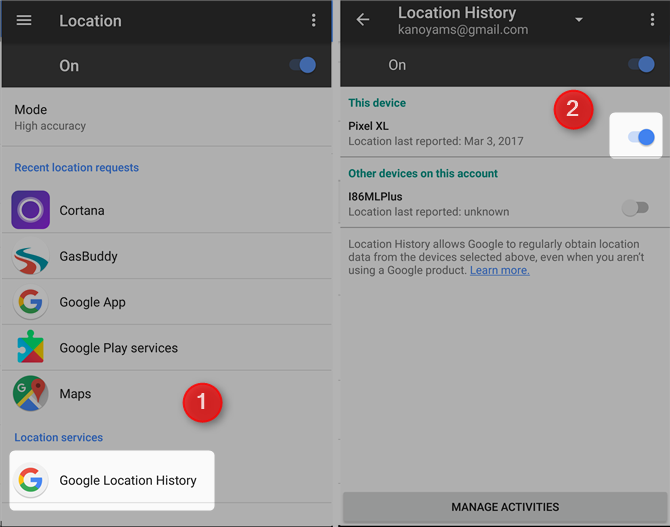
O Google Maps usa o GPS, por uma boa razão, mas provoca um tremendo consumo de bateria. Para ativar o modo de economia de bateria do Google Maps, execute as seguintes ações: Configurações > Localização > Modo. Em seguida, selecione Salvar bateria.
4. Google Agenda
A maioria dos usuários não pode desinstalar o Google Agenda (Calendar) sem root. No entanto, você pode desativá-lo indo para Configurações > Aplicativos > Google Agenda e escolhendo Desativar.
Você pode também, limitar as permissões solicitadas pelo Google Agenda. Infelizmente, a maioria das permissões lidam com a funcionalidade principal da Agenda. Uma vez desligado, o aplicativo não funcionará normalmente.
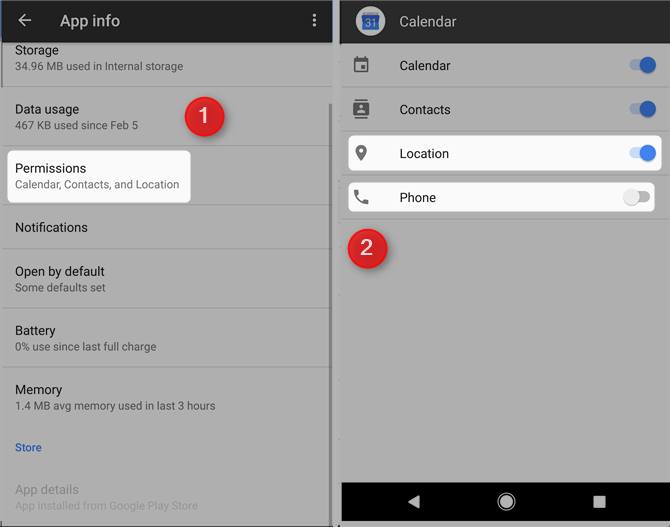
Para acessar as permissões do Google Agenda, navegue até Configurações > Aplicativos > Agenda Google e selecione Permissões. Dentro deste menu, você pode desabilitar o telefone e a localização sem causar graves interrupções no serviço.
Para economizar bateria você pode forçar o Google Agenda a usar a sincronização manual. Para isso, navegue até Configurações > Contas. No menu Contas, escolha Google e toque na conta que deseja modificar. Ative a sincronização manual à direita da Agenda.
5. Google Fotos
Se você tira bastante fotos, sua biblioteca de fotos do Google pode conter seu rosto, assim como os rostos de seus amigos e familiares.
O Google Fotos não pode ser desinstalado. Mas pode ser desativado, indo para Configurações > Aplicativos > Fotos e escolhendo Desativar.
Se você ativou o upload de fotos, o Google já indexou (analisado e possivelmente identificado) o rosto de todos que apareceram em suas fotos, inclusive os estranhos que saíram sem querer em uma fotografia.
É possível desligar o reconhecimento facial abrindo o aplicativo Google Fotos e tocando no ícone do menu (três barras horizontais). Em seguida, escolha Configurações. No menu Configurações, toque no controle deslizante para Agrupamento de Rosto.
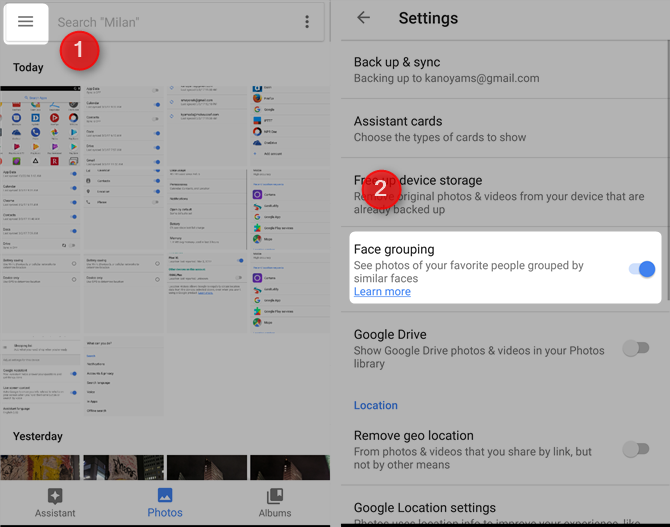
Para reduzir o consumo de bateria pelo Google Fotos, você pode configurar o aplicativo de fotos para fazer upload de imagens apenas enquanto estiver conectado a uma fonte de energia.
Para desligar, inicie o aplicativo Fotos e toque no ícone do menu (três barras horizontais). Em seguida, escolha Configurações > Fazer Backup e Sincronizar e deslize para baixo. Toque no controle deslizante para Durante o Carregamento Apenas.
6. Hangouts do Google (ou Google Meet)
O Google Hangouts também não pode ser desinstalado na maioria dos telefones, a menos que você faça uma root. No entanto, ele pode ser desativado abrindo Configurações > Aplicativos > Hangouts do Google e tocando em Desativar.
Para limitar os dados que compartilha, você pode desligar as estatísticas de uso coletadas pelo Google abrindo o aplicativo do Hangouts e tocando nas três barras horizontais e escolhendo Configurações. No menu Configurações, toque no ícone do controle deslizante em Aprimorar o Hangouts.
Não existe muitas formas de reduzir o consumo da bateria pelo Hangouts, a não ser parando de usar o aplicativo.
7. Google Chrome
Como navegador web padrão na maioria dos dispositivos Android, o Chrome conhece todos os sites que você visita.
Na maioria dos dispositivos, não é possível desinstalar o Google Chrome sem acesso root. No entanto, você pode desativar o aplicativo navegando para Configurações > Aplicativos > Chrome e escolhendo Desativar.
O Chrome coleta uma série de estatísticas de uso. Você pode fujir deste programa abrindo o aplicativo Chrome, tocando nos três pontos verticais na parte superior direita da tela e selecionar Configurações. No menu Configurações, escolha Privacidade. Em seguida, desative os Relatórios de Uso e Falhas.
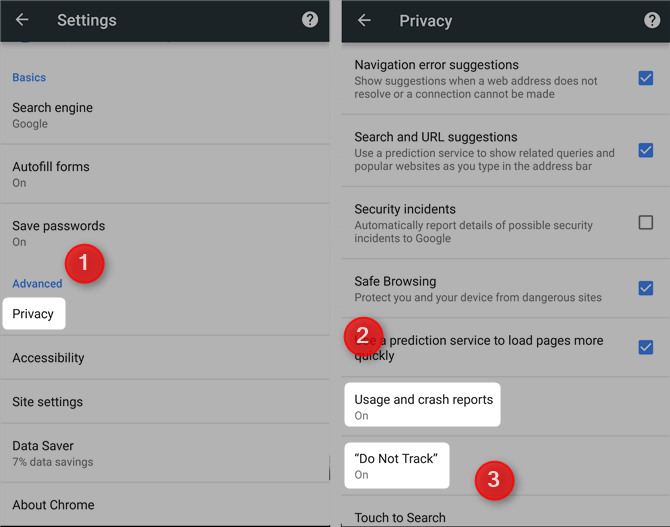
Você pode também ativar a opção “Não rastrear”. No entanto, é possível notar as aspas em torno da opção. Isso porque os sites apenas cessam o rastreamento do usuário se esta opção estiver ativada. Muitos sites rastreiam os usuários independentemente desta caixa estiver marcada ou não.
Sempre que você usa o Chrome, ele drena a bateria. A melhor opção é usar outro navegador, apenas. Uma excelente alternativa é o Firefox para celular . O Firefox oferece a maioria dos recursos do Chrome, mas sem as violações de privacidade.
Alguém mais tem receio sobre a abordagem do Google em relação à privacidade do usuário? Quais dicas você daria de outros aplicativos ou serviços? Comente! Compartilhe!
Fonte: MakeUseOf


![Como clonar HD ou SSD [2 Formas práticas]](https://mobizoo.com.br/wp-content/uploads/2023/10/clonar-hd-205x112.jpg)
